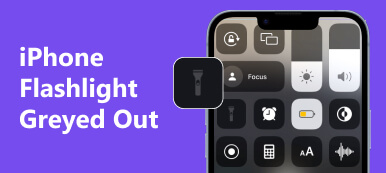Az iPhone-unkról a számítógépekre vagy más eszközökre történő adatok átvitele elengedhetetlenné vált digitális életünkben. Azonban frusztráló lehet, amikor a Az iPhone adatátvitele elakad, így biztos lehetsz az okot és a megoldást illetően. Szerencsére ez a cikk megvizsgálja, miért akadhat el az iPhone adatátvitele, és gyakorlati hibaelhárítási lépéseket kínál, amelyek segítenek leküzdeni ezeket az akadályokat. Sőt, ha el akarja kerülni ezt a problémát, ez a cikk olyan szoftvert is tartalmaz, amely segít az adatok és fájlok átvitelében az iPhone-ról.
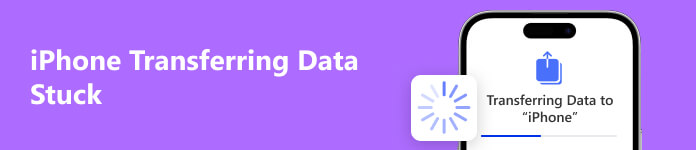
- 1. rész: Miért akad el az iPhone adatátvitel
- 2. rész: Az elakadt iPhone adatátvitel elhárítása
- 3. rész: Az Apeaksoft használata zökkenőmentes adatátvitelhez
- 4. rész. GYIK az iPhone adatátvitelről
1. rész: Miért akad el az iPhone adatátvitel
Legyen szó szoftverhibáról, csatlakozási problémáról vagy hardverproblémáról, a lehetséges okok megértése és a megfelelő javítások végrehajtása időt takaríthat meg, és biztosíthatja a sikeres adatátvitelt. Számos oka lehet annak, hogy iPhone-ja elakad az adatok átvitele közben. Néhány lehetséges ok:
Szoftverkonfliktusok: Az iPhone-nal vagy a számítógépes szoftverrel kapcsolatos problémák néha az iPhone adatátvitelének elakadását okozhatják. Az elavult szoftverek, az inkompatibilis alkalmazások vagy az ütköző beállítások akadályozhatják az átviteli folyamatot.
Nincs elegendő tárhely: Ha az iPhone tárhelye majdnem megtelt, segítségre lehet szüksége az adatátvitel befejezéséhez. Győződjön meg arról, hogy iPhone-ján van elég szabad hely az átvitt adatok befogadásához.
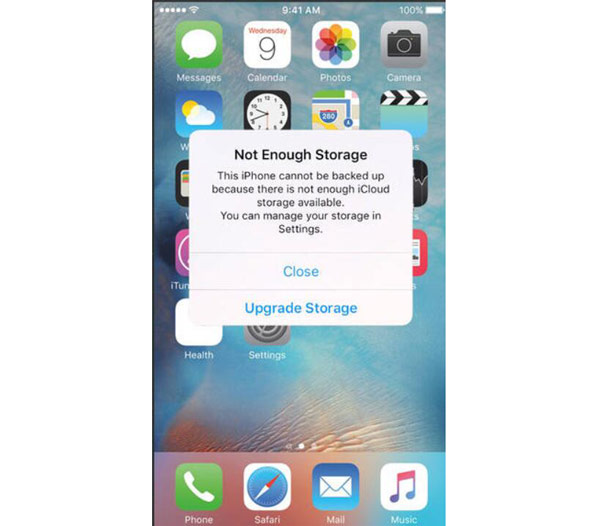
Hálózati csatlakozási problémák: Ha vezeték nélküli adatátvitelt végez, a gyenge vagy instabil internet megakadályozhatja, hogy az iPhone adatátvitel elakadjon vagy meghiúsuljon. A sikeres adatátvitelhez elengedhetetlen a stabil Wi-Fi vagy mobilhálózati kapcsolat.
Hardver problémák: Az iPhone vagy a számítógép USB-kábelével, portjával vagy csatlakozóival kapcsolatos fizikai problémák megszakíthatják az adatátvitelt. A sérült kábel, a laza csatlakozás vagy a hibás port az adatátvitel elakadását okozhatja.
Nagy fájlméretek: A nagy fájlok, például videók vagy nagy felbontású fényképek átvitele sokáig tarthat, és úgy tűnhet, mintha az iPhone átvitele elakadt volna. Legyen türelmes, és hagyjon elegendő időt az átvitel befejezésére.
Szoftverhibák vagy hibák: Időnként az iPhone operációs rendszerében vagy az átvitellel kapcsolatos alkalmazásokban előforduló szoftverhibák vagy hibák az átvitel lefagyását vagy lefagyását okozhatják. Az ilyen problémák megoldásában segíthet az iPhone szoftverének a legújabb verzióra frissítése.
2. rész: Az elakadt iPhone adatátvitel elhárítása
Ha iPhone-ja elakad az adatátvitel során, néhány lépéssel megpróbálhatja megoldani a problémát. Hivatkozhat a fenti lehetséges okra, amelyek miatt az iPhone-adatátvitel elakad a megoldás érdekében.
Indítsa újra az iPhone készüléket: Tartsa nyomva a bekapcsológombot, amíg a Dia kikapcsol csúszka jelenik meg. Csúsztassa el az eszköz kikapcsolásához, majd ismét nyomja meg és tartsa lenyomva a bekapcsológombot, amíg meg nem jelenik az Apple logó az iPhone újraindításához.
Csatlakozás ellenőrzése: Győződjön meg arról, hogy az iPhone és a számítógép közötti adatátvitelhez használt kábelek biztonságosan csatlakoznak. Ha Wi-Fi-t használ az adatátvitelhez, biztosítson stabil internetkapcsolatot.
Szoftverfrissítés: Győződjön meg arról, hogy iPhone-ján és számítógépén telepíti a legújabb szoftverfrissítéseket. Az elavult szoftverek néha kompatibilitási problémákat okozhatnak, és akadályozhatják az adatátvitelt.
Hálózati beállítások visszaállítása: Nyissa meg a Beállítások > Általános > Visszaállítás > Hálózati beállítások visszaállítása menüpontot iPhone-ján. Ezzel visszaállítja a hálózati beállításokat, beleértve a Wi-Fi-, Bluetooth- és VPN-konfigurációkat. Vegye figyelembe, hogy ezután újra csatlakoznia kell a Wi-Fi hálózatokhoz.
Próbáljon ki egy másik USB-kábelt: Ha USB-kábelt használ az adatok átviteléhez, csatlakoztassa a számítógép másik USB-portjához. Alternatív megoldásként próbáljon meg másik USB-kábelt használni, hogy ellenőrizze, magával a kábellel van-e probléma.
3. rész: Az Apeaksoft használata zökkenőmentes adatátvitelhez
Ha attól tart, hogy az iPhone adatátvitele ismét elakad, használhatja Apeaksoft iPhone Transfer mint a legjobb alternatíva. Ezzel a szoftverrel iPhone-adatokat küldhet egy másik iPhone-ra vagy számítógépre anélkül, hogy elakadna vagy elveszne az adatok. Ezenkívül az Apeaksoftot az összes iPhone modellen és iOS verzión használhatja. Nem kell aggódnia a modell és az iOS nem kompatibilis problémák miatt.

4,000,000 + Letöltések
Gyors folyamatot biztosít az adatok átviteléhez anélkül, hogy elakadna.
Dolgozzon az összes iPhone modellel és iOS-verzióval számítógépeken.
Az átvitel előtt kezelje és szerkessze az iPhone-on lévő fájlokat.
Készítsen biztonsági másolatot fájljairól arra az esetre, ha elakadna, elveszne.
1 lépés Először is csatlakoztatnia kell iPhone-ját a számítógéphez. Az iPhone adatai pedig megjelennek az Apeaksoft főképernyőjén.

2 lépés A bal oldali panelen kiválaszthatja, hogy melyik fájlt szeretné átvinni. Ha videókat szeretne átvinni, kattintson a gombra Videók gombot.

3 lépés Az előnézetük megtekintése után rákattinthat a Exportálás PC-re gombot a fájlok és adatok számítógépre átviteléhez.

4 lépés Ha másik iPhone-ra szeretne átvinni, csatlakoztassa a másik iPhone-t, és kattintson a ikonra iPhone gombot a tetején az átvitelhez.
 Érdekelhet még:
Érdekelhet még:4. rész. GYIK az iPhone adatátvitelről
Miért tart ilyen sokáig az iPhone adatátvitel?
Az adatátvitel tovább tarthat, ha nagy fájlokat visz át, gyenge az internetkapcsolat, vagy ha szoftverütközések vannak. Ezenkívül a számítógép teljesítménye vagy a használt hálózat befolyásolhatja az átviteli sebességet.
Miért sikertelen az iPhone adatátvitel?
Az adatátvitel különböző okok miatt meghiúsulhat, például megszakadt internetkapcsolat, nem kompatibilis szoftver, elégtelen tárhely az iPhone-on vagy a számítógépen, vagy hardverproblémák miatt. Győződjön meg arról, hogy stabil kapcsolattal, elegendő tárhellyel és kompatibilis szoftverrel rendelkezik a sikeres átvitelhez.
Átvihetek adatokat iPhone-ról Android-eszközre?
Az adatok közvetlen átvitele iPhone-ról Android-eszközre kihívást jelenthet a különböző operációs rendszerek miatt. Használhat azonban harmadik féltől származó alkalmazásokat vagy szolgáltatásokat, például a Google Drive-ot, a Dropboxot vagy a Samsung Smart Switchet bizonyos adattípusok, például névjegyek, fényképek vagy dokumentumok átviteléhez a két platform között.
Következtetés
Összefoglalva, az iPhone használata közben elakadt adatátvitel gyakori probléma, amellyel sok felhasználó szembesül. A cikkben ismertetett lehetséges okok és hibaelhárítási lépések ismeretében azonban magabiztosan kezelheti ezeket a kihívásokat. De ha el akarod kerülni a találkozást Az iPhone adatátvitel elakadt problémák esetén használhatja az Apeaksoft iPhone Transfert. Az Apeaksoft segítségével zökkenőmentes és sikeres átviteli élményt biztosíthat iPhone-jával.